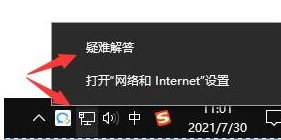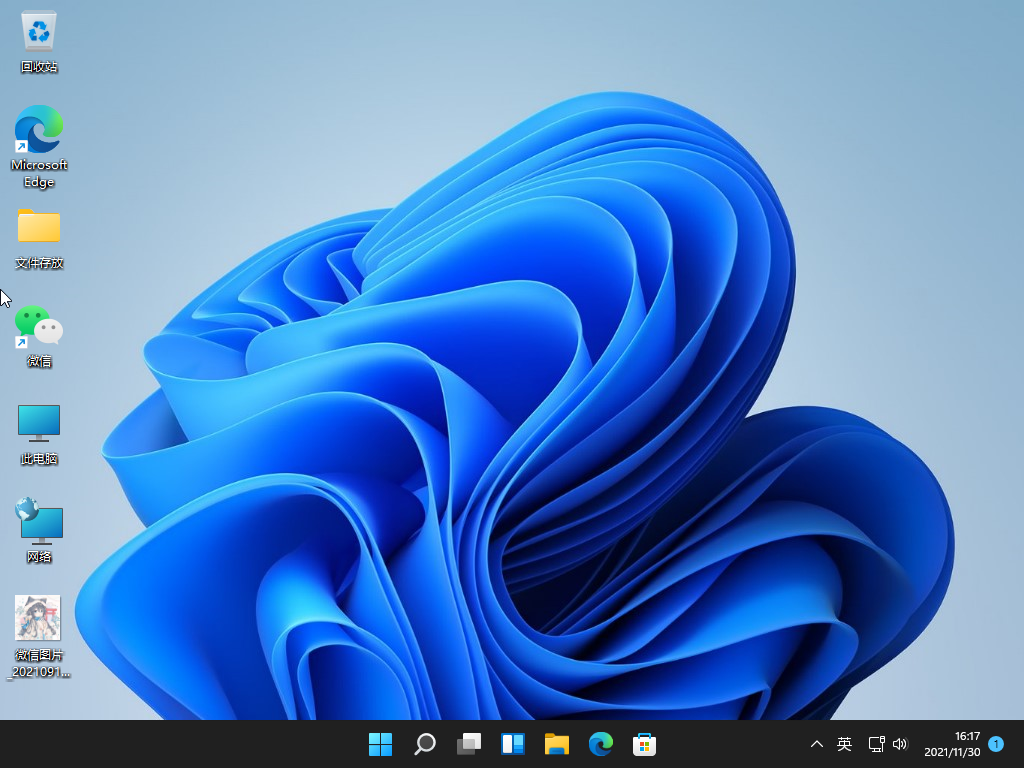现在很多的华硕电脑都是预装的win10家庭版系统,最近有华硕用户听说win11系统发布了,于是想在自己的电脑上进行升级体验,那么华硕windows11怎么升级呢,接下来小编就把升级windows11系统的步骤教给大家。
windows11怎么升级
1.进入戴尔Windows 10系统设置的页面中点击 【更新和安全】,找到【Windows 预览体验计划】。

2.在这个页面选【注册帐户】。

3.此时我们接着点击【继续注册】。

win11怎么升级正式版系统
有网友在微软刚推出win11系统的时候就升级了win11预览版系统使用,现在微软出了win11正式版,便想了解win11怎么升级正式版系统使用.下面教下大家win11预览版升级win11正式版的方法.
4.然后接受协议并提交。

5.我们创建一个新的账户,之后点击【链接账户】将进行链接登陆。

6.登录微软账户后在弹出的窗口中选取渠道,我们点击【Dev】,之后会重启电脑。
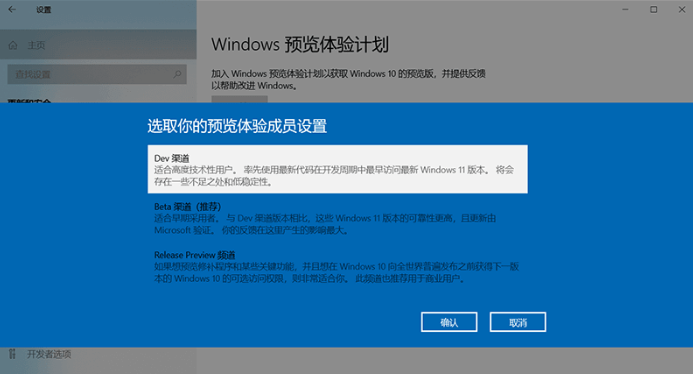
7.重启完成后,我们点击【检查更新】,就开始进入到更新win11系统的过程当中啦。

这就是windows11怎么升级的步骤所在,还没有升级的用户可以根据上述方法前往升级体验。
以上就是电脑技术教程《华硕windows11怎么升级方法介绍》的全部内容,由下载火资源网整理发布,关注我们每日分享Win12、win11、win10、win7、Win XP等系统使用技巧!更新win11后怎么退回win10的教程
有网友给自己的电脑升级完win11系统后发现自己用不习惯,更倾向使用原来的win10系统,所以想继续使用win10,那么下面小编来跟大家说说更新win11后怎么退回win10的教程吧.